はじめに | 開発環境 | サンプル アプリケーションの使用 | 簡単なアプリケーションの作成
GEOS-SC SDK には、いくつかのサンプル アプリケーションが同梱されています。GEOS-SC は GeosSC.exe という単一の実行可能ファイルであり、GEOS-SC アプリケーションは GeosSC.exe のビルド時にリンクされるモジュール (一連のコード) です。デフォルトでは、ほとんどのサンプル アプリケーションはリンクされていません。サンプル アプリケーションをどれか実行するには、開発ツールを使ってコンパイルし、リンクする必要があります。
サンプル アプリケーションをコンパイルしてリンクするには、次の手順に従います。
GeosSC.exe 実行可能ファイルをビルドします。GeosSC.exe を実行します。![]()
![]() [スタート] メニューの [GEOS-SC SDK] プログラム グループで [GEOS-SC Workspace] をクリックし、GEOS-SC のワークスペース ファイル (
[スタート] メニューの [GEOS-SC SDK] プログラム グループで [GEOS-SC Workspace] をクリックし、GEOS-SC のワークスペース ファイル (GeosSC.dsw) を読み込みます。
![[スタート メニューの画面イメージ]](images/startdsw.gif)
[GEOS-SC Workspace] をクリックすると、Microsoft Visual C++ が起動します。Visual C++ で、[ファイル] メニューから [ワークスペースを開く] をクリックし、[GeosSC.dsw] を選択してこのワークスペースを開くこともできます。
![]()
![]() "
": Inactive" を削除することにより、サンプル アプリケーションをビルド対象に含めます。これにより、次回のビルド時に、アプリケーションがコンパイルされ、 GeosSC.exe にリンクされます。
アプリケーションをアクティブにするには、
jamfile を開きます。
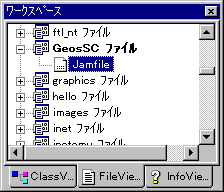
Jamfile で、サンプル アプリケーション (この場合は、hello) を参照しているラインを探します。
": Inactive" ディレクティブを削除します。
... Module appl samples graphics images : Inactive ; Module appl samples graphics logoapp : Inactive ; Module appl samples graphics stockgph : Inactive ; Module appl samples hello ; Module appl samples input inkinput : Inactive ; ... |
![]()
![]() 実行可動ファイルをビルドするには、[ビルド] メニューの [ビルド GeosSC.exe] をクリックするか、ビルド ボタン
実行可動ファイルをビルドするには、[ビルド] メニューの [ビルド GeosSC.exe] をクリックするか、ビルド ボタン  をクリックします。
をクリックします。

![]()
![]() 実行するには、[ビルド] メニューの [実行 GeosSC.exe] をクリックするか、プログラムの実行ボタン
実行するには、[ビルド] メニューの [実行 GeosSC.exe] をクリックするか、プログラムの実行ボタン  をクリックします。
をクリックします。
複数のサンプル アプリケーションをリンクした場合、エミュレータでアプリケーションを切り替えるには、F1 キーを押し、表示されるダイアログ ボックスを使用してください。
サンプル アプリケーションが表示されます。
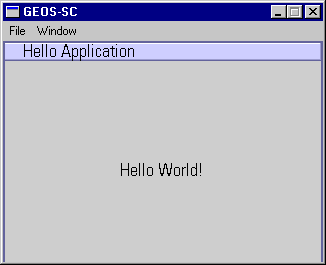
はじめに | 開発環境 | サンプル アプリケーションの使用 | 簡単なアプリケーションの作成